Funktsioon Exceli SUUR on jaotatud Exceli statistiliste funktsioonide funktsioonide loetelu finantsanalüütikute jaoks olulisematest Exceli funktsioonidest. See petulehekülg hõlmab 100 funktsiooni, mida on Exceli analüütikuna tundmine oluline. Funktsioon tagastab k suurim väärtus, järjestatud väärtuse järgi kahanevas järjekorras.
Finantsanalüütikuna Finantsanalüütiku ametijuhend Allpool toodud finantsanalüütiku ametijuhendis on toodud tüüpiline näide kõigist oskustest, haridusest ja kogemustest, mida on vaja palgata analüütiku tööle pangas, asutuses või korporatsioonis. Teostage finantsprognooside, aruandluse ja operatiivmõõdikute jälgimine, analüüsige finantsandmeid, looge finantsmudeleid. Funktsiooni LARGE saab kasutada pakutava teabe sortimiseks ja maksimaalse väärtuse leidmiseks, näiteks aktsia hind või portfelli tootlus.
Valem
= LARGE (massiiv, k)
Valem kasutab järgmisi argumente:
- Massiiv (nõutav argument) - see on andmete massiiv või vahemik, mille jaoks soovime määrata suurima väärtuse.
- K (nõutav argument) - see on täisarv, mis määrab tagastatava massiivi või lahtrite vahemiku suurima väärtuse.
Kuidas Excelis funktsiooni LARGE kasutada?
Funktsiooni LARGE kasutamise mõistmiseks kaalume mõnda näidet:
Näide 1
Oletame, et meile antakse järgmised andmed:
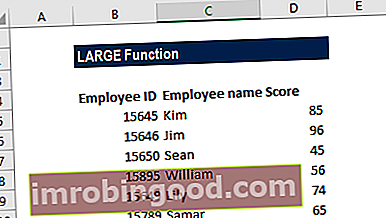
Siit soovime välja selgitada 3 parema hindega töötajate nimed. Kasutatavad valemid on allpool. Parima punktisumma saamiseks:
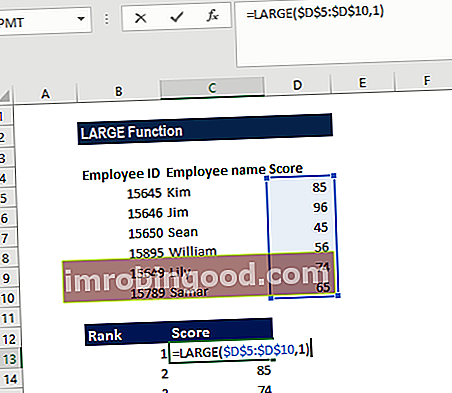
Ja suuruselt teine skoor:
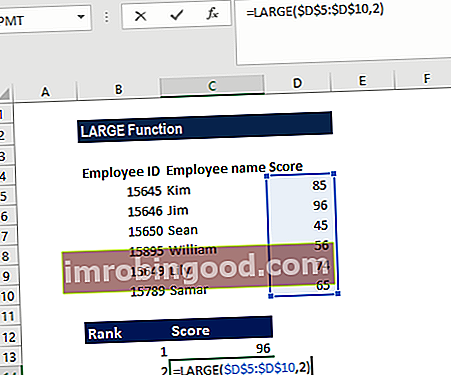
Kolmanda koha eest:
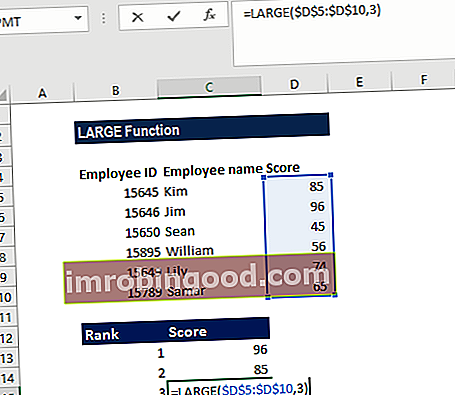
Saame tulemused allpool:

Näide 2
Oletame, et meile antakse järgmised andmed:
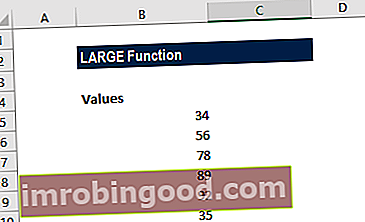
Saame kokku võtta vahemiku tippväärtused. Kolme suurima väärtuse jaoks on kasutatud valemit:
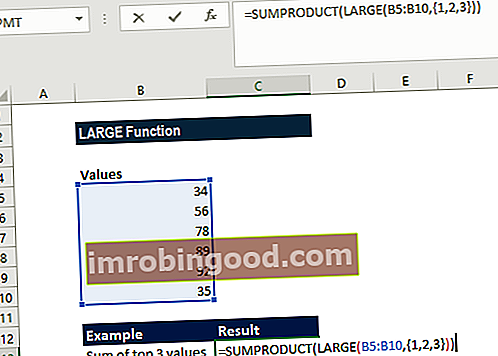
Saame tulemuse allpool:
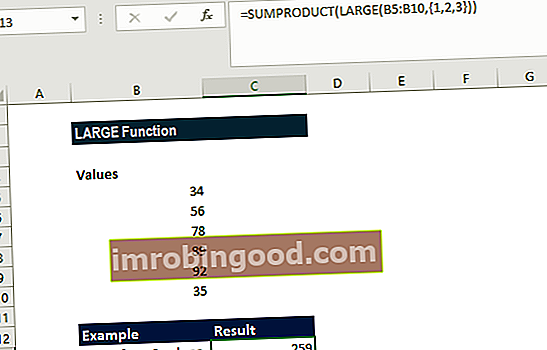
Siin kasutasime valemit, mis põhines funktsioonil SUMPRODUCT mähitud LARGE funktsioonil.
LARGE tagastab massiivi, kuna pakkusime massiivi konstandi. Seejärel liitis SUMPRODUCT saadud tulemused soovitud teabe saamiseks.
Samamoodi leiame massiivi nelja ülemise väärtuse summa, nagu allpool näidatud:
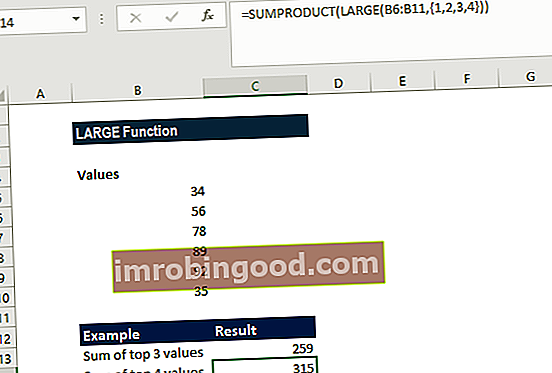
Märkused funktsiooni Exceli LARGE kohta
- #VÄÄRTUS! tõrge - ilmneb siis, kui esitatud k argument pole arvuline.
- #NUM tõrge - ilmneb siis, kui:
- Pakutav massiiv on tühi.
- Kui argumendi k väärtus on väiksem kui 1 või suurem kui antud massiivi väärtuste arv.
Exceli näidisfaili allalaadimiseks klõpsake siin
Lisaressursid
Täname, et lugesite Finantsjuhendit oluliste Exceli funktsioonide kohta! Võttes aega nende Exceli funktsioonide õppimiseks ja juhtimiseks, kiirendate oluliselt oma finantsanalüüsi. Lisateabe saamiseks vaadake neid täiendavaid finantsressursse:
- Exceli funktsioonid rahanduse jaoks Excel for Finance Selles Exceli rahanduse juhendis õpetatakse kümmet parimat valemit ja funktsiooni, mida peate teadma, et olla suurepärane Exceli finantsanalüütik. Selles juhendis on näited, ekraanipildid ja üksikasjalikud juhised. Lõpuks laadige alla tasuta Exceli mall, mis sisaldab kõiki õpetuses käsitletud finantseerimisfunktsioone
- Täiustatud Exceli valemite kursus
- Exceli täiustatud valemid, mida peate teadma Exceli täpsemad funktsioonid, mida peate teadma. Õppige 10 parimat Exceli valemit, mida iga maailmatasemel finantsanalüütik kasutab regulaarselt. Need oskused parandavad teie arvutustabeli tööd igas karjääris
- Exceli otseteed arvutitele ja Macidele Exceli otseteed PC Mac Exceli otseteed - loetelu olulisematest ja levinumatest MS Exceli otseteedest PC- ja Mac-kasutajate, rahanduse, raamatupidamise kutsealade jaoks. Kiirklahvid kiirendavad teie modelleerimisoskusi ja säästavad aega. Õppige redigeerimist, vormindamist, navigeerimist, linti, spetsiaalset kleepimist, andmetöötlust, valemite ja lahtrite redigeerimist ning muid otseteid

